PS鼠绘一辆漂亮的红色跑车- Photoshop鼠绘教程
1、前期准备:先提醒大家,一定要把车子的各部分分成不同的组,要不然图层太多,寻找修改的时候就非常方便。
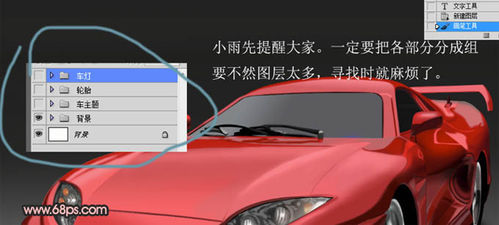
2、先把车的整体分成几个块,填充上相似的颜色,统一整体,如下图。

3、铺第二遍图层,这是可以用路径,加深,减淡,模糊工具加强效果,如下图。

4、慢慢深入直到得到大体效果。边缘过渡太强是可以用模糊工具,降低过渡强度。达到更逼真的效果。

5、细节过多时一定要耐心,注意体会加深,减淡,模糊工具的作用。

6、轮胎是用加深,减淡工具直接画的,当然可以用自己喜欢的方法画。

7、车灯的制作业大同小异。

8、前大灯的制作麻烦一点,首先先打底色。

9、用钢笔勾出路径画出高光,最后模糊一下。看起来更真实。

10、雨刷制作,同样也用钢笔勾出路径,填色后用加深,减淡工具调整。

11、继续调整,加高光。可以画路径再高斯模糊,用渐变也可以。

12、玻璃的刻画,可以分三层,最上面一层可以拉一个渐变。

13、细节要好好处理才能有效果。好了小雨就说这么多。因为图层太多不能给大家一一讲解。

14、最终效果:

声明:本网站引用、摘录或转载内容仅供网站访问者交流或参考,不代表本站立场,如存在版权或非法内容,请联系站长删除,联系邮箱:site.kefu@qq.com。
